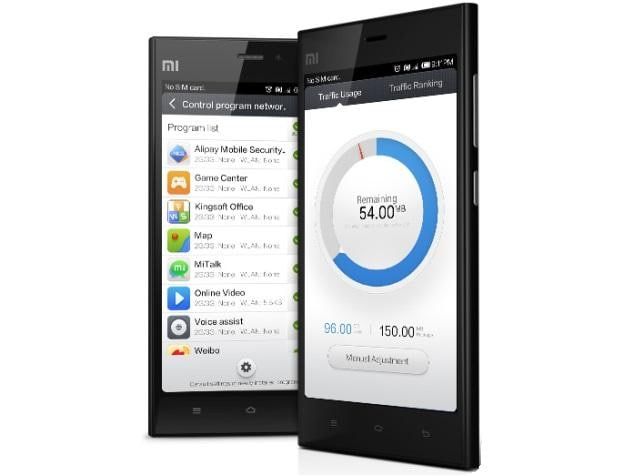spremenite ime Macbook-Kako spremeniti ime računalnika Mac
Ali ima vaš Mac drugačno ime, kot bi želeli? Sledite navodilom za hitro spreminjanje imena Macbook.
Medtem ko sem pred kratkim delal na vrsti objav o storitvi Find My iPhone. Spoznal sem, da moj iMac ni imel določenega imena. Ko je v meniju Find My iPhone, se bo pojavilo samo sporočilo Neznano .. Nisem bil prepričan, kako se je to zgodilo. Toda vedela sem, da želim imeti pravilno ime za to. Samo zato, da sem ga lahko prepoznal, ko sem ga iskal v lokalnem omrežju.
Koraki za nastavitev ali spremembo imena Macbook so hitri in enostavni. Toda ugotovil sem, da če že veste, kako to storiti. Morda vas bo ta objava opomnila, da preverite. Da je vaš Mac res dobil ime. Če ne, vam bom pokazal, kako to storiti ...
Spremenite ime Macbook
- V menijski vrstici pojdite na Sistemske nastavitve…
- Kliknite Skupna raba.
- V polje Ime računalnika vnesite ime, ki ga želite uporabiti za računalnik.
- Označite trenutno ime in vnesite novo

- Zaprite okno in končali ste.
Omrežni naslovi
Vaš Mac ima lahko tudi omrežni naslov. Če je računalnik v omrežju.
Omrežni naslov zagotavlja sistem storitve domenskih imen v vašem omrežju. Ali izhaja iz imena vašega računalnika. Način dostopa do drugih računalnikov v vašem omrežju Mac . Če spremenite ime Macbook, se lahko spremeni tudi njegov omrežni naslov.
Omrežni naslov lahko vidite v Skupna raba meni, tako da izberete vklopljeno storitev.Zaključek
Pošljite nam povratne informacije o tem, o čem razmišljate. Vam je uspelo? ste že spremenili svoje ime na Macbooku? Tudi če imate dodatna vprašanja o tem članku, nam to sporočite v spodnjem oddelku za komentarje. Imej lep dan!
Glej tudi: predlagajte prijatelje na Facebooku - Kje je zdaj ta možnost?